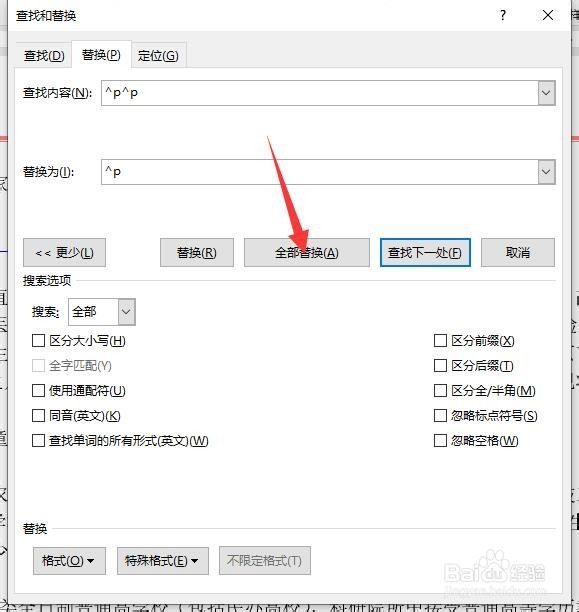1、首先选择“开始”选项卡。
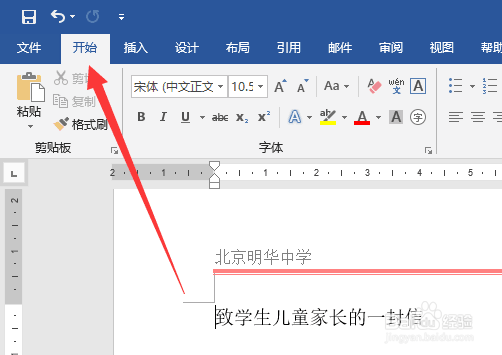
2、在开始选项卡中的“编辑”区域中选择替换,这应该大部分朋友都知道。
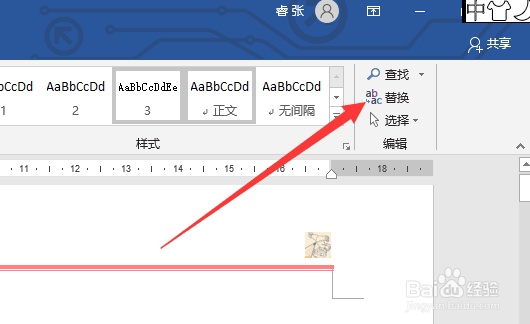
3、然后是输入查找内容,这里单击对话框使其成为输入状态后选择“更多”。

4、在“更多”里面找到特殊格式。
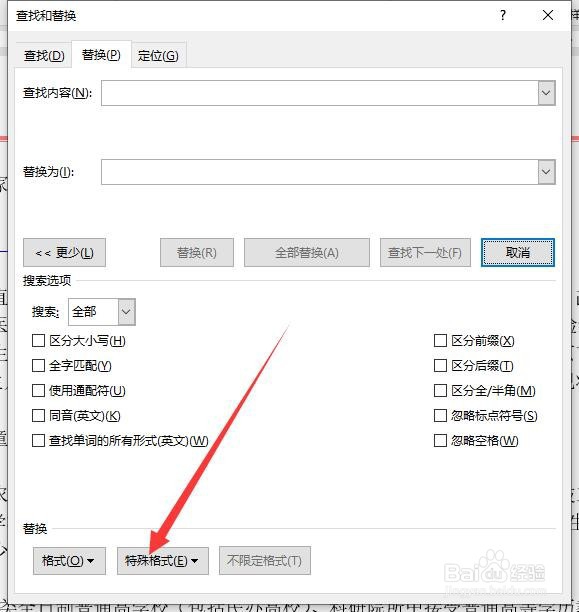
5、单击“特殊格式”后会弹出一大堆格式,这里选择最顶端的“段落标记”。
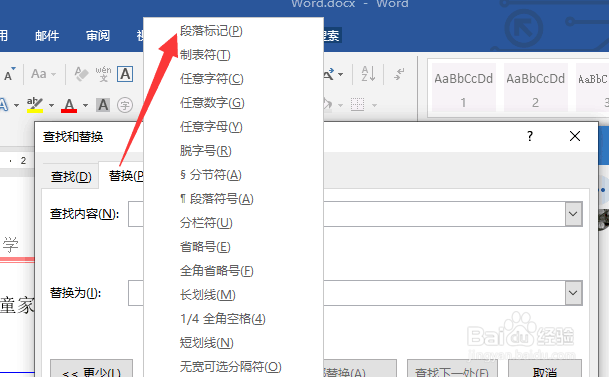
6、点击一次“段落标记”后只会输入一个段落标记,在查找内容中需要再输入一个段落标记。
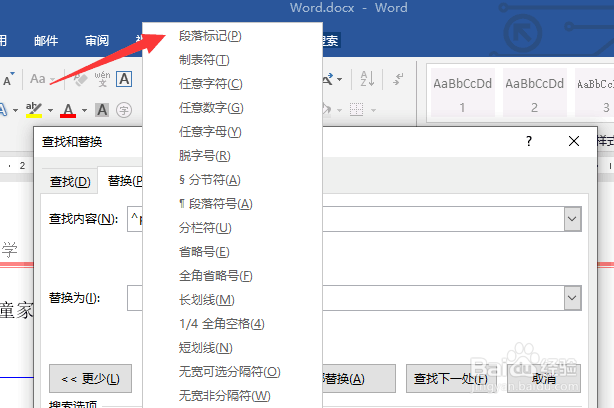
7、如图,查找内容中输入两个段落标记,你也可以手动输入“^p”,而替换内容中输入一个段落标记。
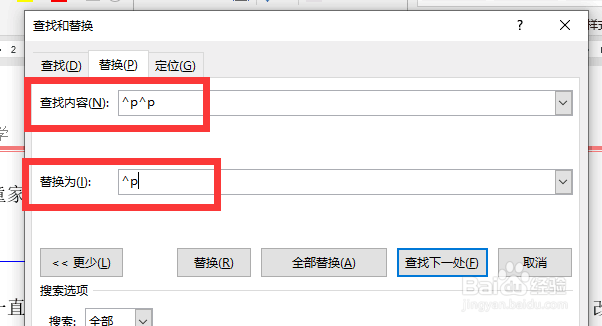
8、最后点击“全部替换”完成删除所有空白段落的操作。